X3 Upload (X3 DE)
Hie können Sie allgemeine Einstellungen zur Vorschau und zum Preflight vornehmen.
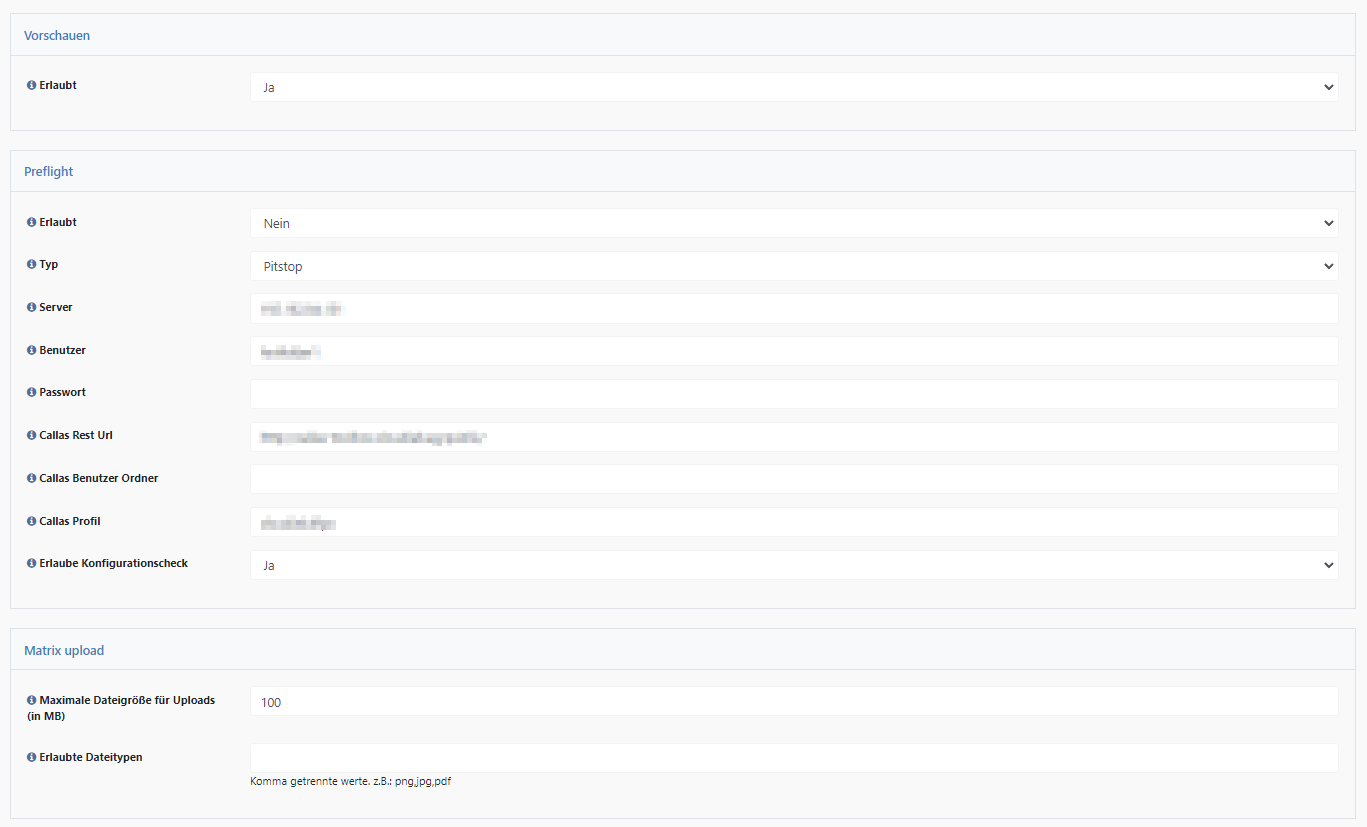
Vorschauen
Erlaubt
Hier können Sie festlegen, ob das System ein Vorschaubild generieren soll, nachdem der Kunde ein PDF für ein Upload-Produkt hochgeladen hat.

Aktiviert oder deaktiviert die Vorschaufunktion.
Preflight
Mit dem Preflight können Sie das hochgeladene PDF automatisch an einen Pitstop- oder Callas-Sever schicken, um es im Detail zu prüfen - sofern die PDF-Einstellungen dem Produktionsstandard entsprechen.
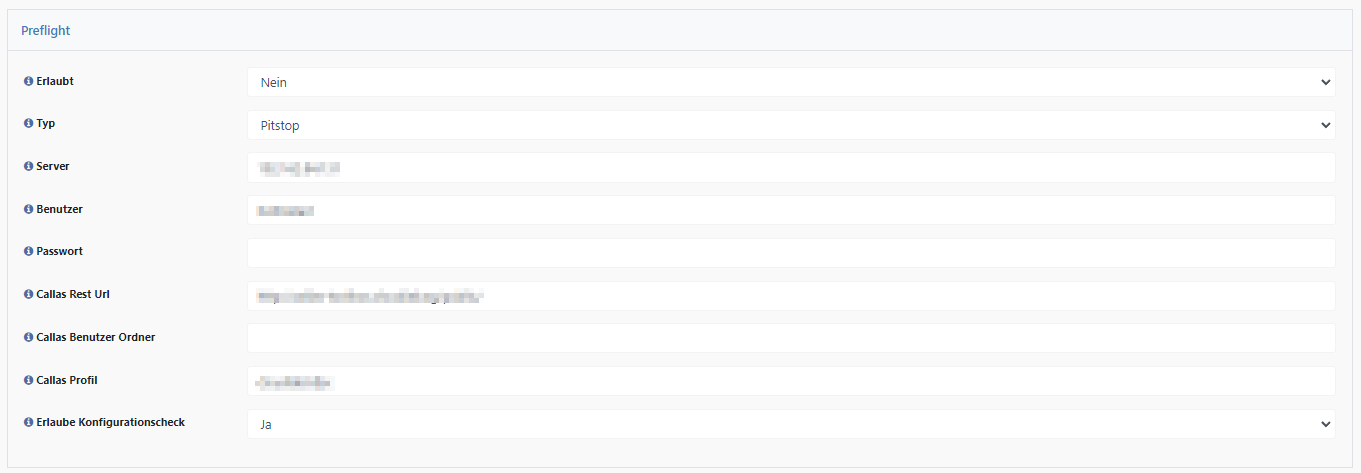
Erlaubt
Aktiviert oder deaktiviert die Preflightfunktion.
Typ
Wählen Sie Ihren Preflight Dienstleister.
Server
Tragen sie hier die IP-Adresse des Preflight-Servers ein.
Benutzer
Geben Sie hier den Benutzernamen ein.
Passwort
Geben Sie hier das Passwort ein.
Callas Rest URL
Wenn Sie Callas verwenden, tragen Sie hier die Rest-URL ein.
Callas Benutzer Ordner
Wenn Sie Callas verwenden, tragen Sie hier den Pfad zum Callas Kundenordner ein.
Callas Profil
Wählen Sie hier das Preflight-Profil.
Erlaube Konfigurationscheck
Aktivieren oder deaktivieren Sie hier den Standard-Konfigurationscheck. Dieser prüft die grundlegende Produktkonfiguration, sofern kein Preflight-Dienst eingerichtet ist.
Matrix Upload
Mit dem Matrix-Upload können Sie entscheiden, welche maximale Größe und auch welche Dateitypen für einen Upload erlaubt sind.

Maximale Dateigröße für Uploads (in MB)
Geben Sie die maximal zulässige Dateigröße für Matrix-Uploads in Megabyte an.
Erlaubte Dateitypen
Geben Sie die zulässigen Dateierweiterungen für den Upload ein. Diese sollten durch Kommata getrennt sein, ohne einen führenden Punkt.